Το Bitlocker Encryption είναι ένα πολύ ασφαλές εργαλείο κρυπτογράφησης για την κρυπτογράφηση τόμων στα Windows. Αυτό το εργαλείο κρυπτογράφησης 128-bit ή 256-bit χρησιμοποιείται από εκατομμύρια χρήστες σε όλο τον κόσμο για την προστασία σημαντικών πληροφοριών. Είναι αρκετά εύκολο να ενεργοποιήστε το BitLocker σε έναν τόμο, αλλά πώς μπορείτε να αφαιρέσετε την κρυπτογράφηση από έναν τόμο; Μην ανησυχείτε. Είναι αρκετά εύκολο και μπορείτε να το κάνετε γρήγορα ακολουθώντας αυτά τα βήματα.
Πώς να αναγνωρίσετε μια κρυπτογραφημένη μονάδα δίσκου Bitlocker;
Μπορείτε εύκολα να αναγνωρίσετε μια κρυπτογραφημένη μονάδα δίσκου BitLocker απλώς ρίξτε μια ματιά σε αυτήν στη σελίδα Εξερεύνηση αρχείων.
1. Ανοίξτε την Εξερεύνηση αρχείων.
2. Τώρα, απλώς πατήστε μία φορά στο "Αυτό το PC” στο αριστερό παράθυρο.
3. Στη δεξιά πλευρά, μπορείτε να δείτε όλες τις μονάδες δίσκου. Ψάξτε προσεκτικά για τους τόμους που φέρουν μια μικρή πινακίδα κλειδαριάς με τα ονόματά τους.
Η μονάδα δίσκου που φέρει το σήμα κλειδώματος είναι αυτή που είναι κρυπτογραφημένη με κρυπτογράφηση BitLocker.
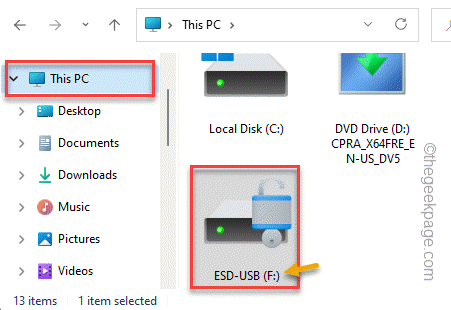
Πώς να αφαιρέσετε ή να απενεργοποιήσετε την κρυπτογράφηση Bitlocker στα Windows;
Πρέπει απλώς να γνωρίζετε ποιο γράμμα μονάδας δίσκου φέρει η προστατευμένη με BitLocker μονάδα δίσκου και τα υπόλοιπα είναι αρκετά εύκολα. Υπάρχουν δύο τρόποι που μπορείτε να το κάνετε.
Μέθοδος 1 – Χρήση του τερματικού
1. Πρέπει να ανοίξετε το Powershell με δικαιώματα διαχειριστή.
2. Για να το κάνετε αυτό, πατήστε το πλήκτρο Windows και πληκτρολογήστε "powershell" στο πλαίσιο αναζήτησης.
3. Αργότερα, απλώς πατήστε δεξί το κουμπί "Windows PowerShell" από την αναζήτηση και κάντε κλικ στο "Εκτελέστε ως διαχειριστής“.
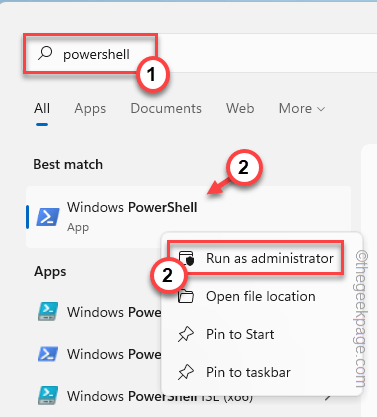
ΔΙΑΦΗΜΙΣΗ
4. Όταν ξεκινήσει, πληκτρολογήστε ή επικολλήστε αυτήν τη γραμμή και πατήστε Enter για να μάθετε την κατάσταση της κρυπτογράφησης BitLocker για όλες τις μονάδες δίσκου που σχετίζονται με το σύστημά σας.
διαχειρίζομαι-bde -κατάσταση

Τώρα, μια λίστα προγραμμάτων οδήγησης με διάφορες πληροφορίες θα εμφανιστεί στην οθόνη του PowerShell.
Σε αυτήν τη λίστα, παρατηρήστε προσεκτικά το "Κατάσταση προστασίας:” κάθε κίνησης. Όταν δείτε ότι η κατάσταση προστασίας είναι "ΕπίΑυτό σημαίνει ότι η κρυπτογράφηση Bitlocker είναι ενεργοποιημένη.
5. Σημειώστε το γράμμα μονάδας δίσκου του τόμου.
[Είναι "ΦΑ:"οδηγήστε στην περίπτωσή μας.]
6. Στη συνέχεια, αντικαταστήστε το γράμμα μονάδας δίσκου σε αυτήν την εντολή με το γράμμα μονάδας δίσκου που σημειώσατε και εκτελέστε το για να απενεργοποιήσετε την κρυπτογράφηση Bitlocker.
Disable-BitLocker -MountPoint "γράμμα οδήγησης:"
[
Πρέπει να αντικαταστήσετε το «γράμμα μονάδας δίσκου» στον κωδικό με το γράμμα μονάδας δίσκου του τόμου.
Παράδειγμα - Στην περίπτωσή μας, το γράμμα μονάδας δίσκου είναι "ΦΑ:", και η εντολή είναι -
Disable-BitLocker -MountPoint "φά:"
]

7. Τέλος, πρέπει να ξεκινήσετε τη διαδικασία αποκρυπτογράφησης τόμου. Απλώς αντικαταστήστε ξανά το γράμμα μονάδας δίσκου και εκτελέστε τον κωδικό.
γράμμα drive management-bde -off:
[
Αντικαταστήστε ξανά αυτό "γράμμα οδήγησης:” με το πραγματικό γράμμα μονάδας δίσκου του τόμου.
Παράδειγμα – Εάν το γράμμα μονάδας δίσκου είναι "ΦΑ:", η εντολή θα είναι -
management-bde -off F:
]

Αυτό θα ξεκινήσει τελικά τη διαδικασία αποκρυπτογράφησης. Μόλις ολοκληρωθεί, μπορείτε να κλείσετε το παράθυρο της γραμμής εντολών.
Τώρα μπορείτε να ελέγξετε την κατάσταση της μονάδας/τόμου από την Εξερεύνηση αρχείων. Η μονάδα δεν θα έχει κλειδαριά πάνω της.
Μέθοδος 2 – Χρησιμοποιήστε τον Πίνακα Ελέγχου (απαιτείται κωδικός πρόσβασης BitLocker)
Μπορείτε να χρησιμοποιήσετε τον Πίνακα Ελέγχου για να απενεργοποιήσετε την Κρυπτογράφηση BitLocker.
1. Οι ρυθμίσεις κρυπτογράφησης Bitlocker βρίσκονται στον Πίνακα Ελέγχου. Έτσι, για να το ανοίξετε, πατήστε το Πλήκτρο Windows+R κλειδιά μαζί.
2. Στη συνέχεια, πληκτρολογήστε "έλεγχος"και κάντε κλικ στο "Εντάξει” για να ανοίξετε τον Πίνακα Ελέγχου.
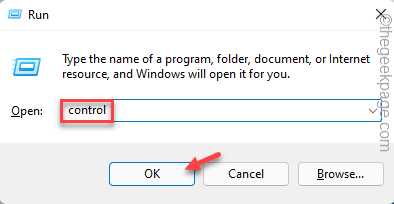
3. Στη σελίδα του Πίνακα Ελέγχου, πατήστε στο "Θέα" από το πλαϊνό παράθυρο και ρυθμίστε το σε "Μικρά εικονίδια” για να δείτε την πλήρη λίστα επιλογών εκεί.
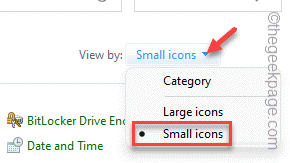
4. Τώρα, κάντε κλικ στο "Κρυπτογράφηση BitLocker” για πρόσβαση σε αυτό.

5. Εδώ, θα δείτε τη λίστα των μονάδων δίσκου που είναι/δεν είναι κρυπτογραφημένες με το BitLocker.
6. Μόλις δείτε μια μονάδα δίσκου που φέρει το "Το BitLocker είναι ενεργοποιημένο (Κλειδωμένο)” υπογράψει με το όνομά του, είναι κρυπτογραφημένο.
7. Λοιπόν, πατήστε "Ξεκλειδώστε τη μονάδα δίσκου” για να ξεκλειδώσετε τη μονάδα δίσκου.
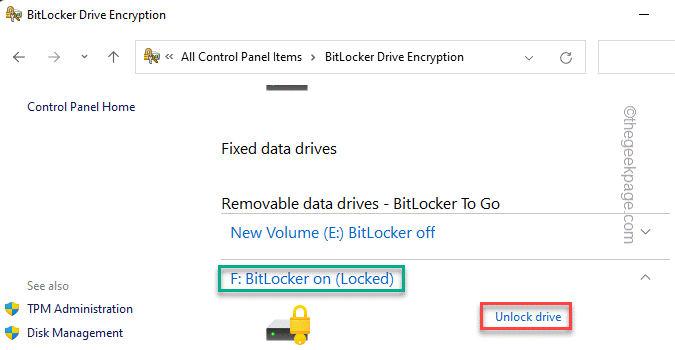
8. Τώρα, θα εμφανιστεί μια δευτερεύουσα οθόνη που ζητά το κλειδί BitLocker.
9. Πληκτρολογήστε το κλειδί και πατήστε "Ξεκλείδωμα” για να ξεκλειδώσετε την ένταση.
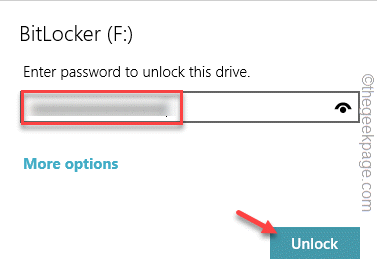
10. Αυτή η διαδικασία αποκρυπτογράφησης θα διαρκέσει μερικά λεπτά ανάλογα με το μέγεθος της μονάδας και τον τύπο της μονάδας δίσκου.

Περιμένετε μέχρι να ολοκληρωθεί. Το BitLocker έχει πλέον αφαιρεθεί από τον τόμο σας. Ανοίξτε την Εξερεύνηση αρχείων και εάν καταργηθεί η κρυπτογράφηση BitLocker ή όχι.
Βήμα 1 - Κατεβάστε το Restoro PC Repair Tool από εδώ
Βήμα 2 - Κάντε κλικ στο Start Scan για να βρείτε και να διορθώσετε αυτόματα οποιοδήποτε πρόβλημα υπολογιστή.

